I dagens digitala era är ditt lösenord en av de viktigaste tillgångarna som du alltid har i ditt sinne. Om du är skeptisk till att dela ditt lösenord med någon kan du bli förvånad över att veta att din webbläsare redan är medveten om alla lösenord du någonsin har använt. Ja, nästan alla populära webbläsare kommer ihåg ditt lösenord som standard. Du kan dock välja att välja bort eller ta bort sparade lösenord.
Google Chrome är en av de mest använda webbläsarna med maximal användarbas. Detta gör den till den mest riktade webbläsaren av hackare. Nu när var 7:e av 10 datorer körs på Chrome, varför skulle någon inte rikta in sig på den här webbläsaren för att stjäla dina sparade lösenord. Men om du tar bort sparade lösenord från Chrome kan du skydda din konfidentiella information.
Hur tar jag bort lösenordet i Chrome-webbläsaren?
När du inser att du har använt autofyll och autoförslag medan du fyllt i olika fält, är det dags att rensa alla lösenord i Chrome. Du skulle inte vilja förlora dina bankuppgifter och lösenord för sociala medier för att bli stulen till en hackare. När du väl har bestämt dig för att ta bort sparade lösenord från Chrome behöver du inte ägna dig åt för mycket teknik eftersom du har två viktiga sätt att rensa alla lösenord:
1. Hur man tar bort sparade lösenord i Chrome med avancerad identitetsskydd (rekommenderas):


2. Hur man tar bort sparade lösenord manuellt
- Starta Google Chrome och logga in på den.
- Klicka på de tre vertikala prickarna (menyknappen) från det övre högra hörnet av skärmen för att avslöja alternativen och klicka på "Inställningar" i listan.
- Klicka nu på "Lösenord" under avsnittet "Autofyll" i inställningarna.
- Den ska avslöja alla webbplatser för vilka lösenorden är sparade. Du kan välja att se lösenorden eller ta bort dem ett i taget från din maskin.
- För att radera lösenordet för en specifik webbplats, klicka på de tre vertikala prickarna mot webbplatsen för att hitta ett alternativ för att ta bort.
- Så snart du klickar på "Ta bort" kommer lösenordet för den webbplatsen att tas bort.
- Utför samma åtgärd för varje webbplats du vill ta bort lösenordet för.
Läs också:-
Tips och tricks för Google Chrome för professionella användare Letar du efter några användbara knep när du använder Google Chrome? Din sökning slutar här. Kolla in några av de coolaste funktionerna...
Sammantaget kan du rensa alla lösenord i Chrome utan att krångla med webbläsarinställningarna. Om du inte vill avjustera inställningarna, rekommenderas det att använda det dedikerade Advanced Identity Protector för att ta bort sparade lösenord från Chrome eller andra webbläsare eftersom det är utformat för att endast rikta in sig på den specifika databiten utan att hindra andra inställningar. Om du är tekniskt sund kan du välja att gå åt andra hållet. Det är viktigt att veta att lösenord som en gång raderats inte kunde återställas. Du kan välja att spara lösenord till valvet om du använder Advanced Identity Protector och förbli ledig. Om du vill dela din åsikt, låt oss veta i kommentarerna nedan.



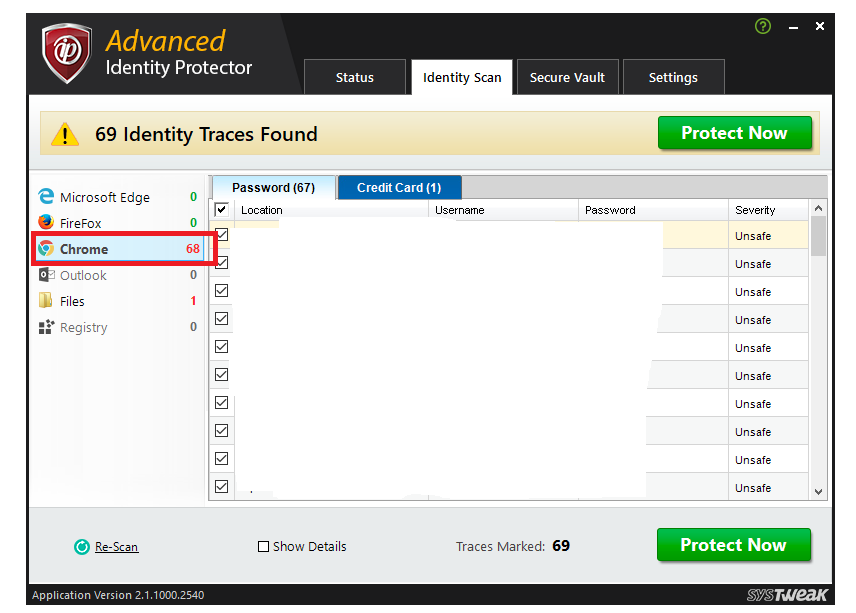
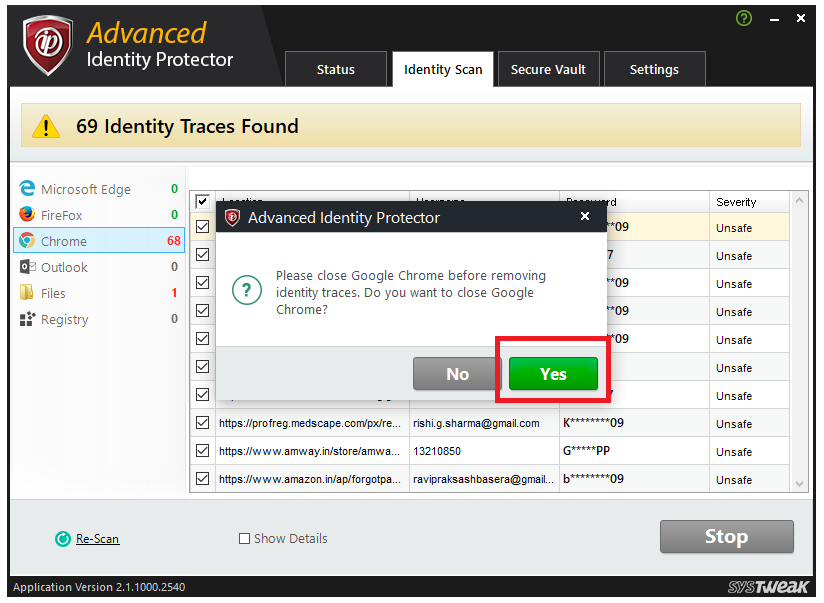
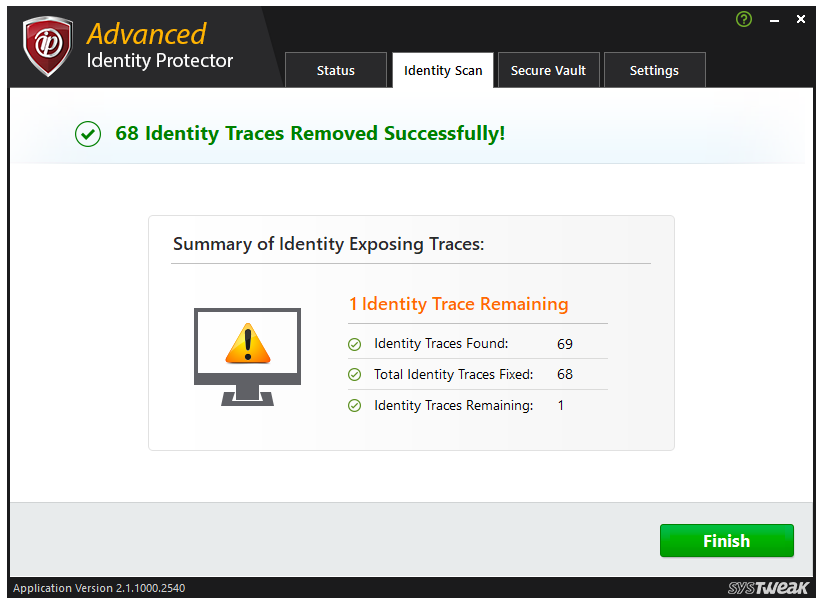






![Ta reda på hur du gör försättssidor i Google Dokument [Enkla steg] Ta reda på hur du gör försättssidor i Google Dokument [Enkla steg]](https://blog.webtech360.com/resources3/images10/image-336-1008140654862.jpg)

